Для того, чтобы стать пользователем сайта на CMS Joomla требуется пройти процедуру регистрации на сайте, заполнив поля формы регистрации. Но обладая правами администратора сайта, можно обойти эту процедуру (со всеми проверками и подтверждениями, которые могут быть подключены для формы регистрации), и сразу создать запись о пользователе в базе данных сайта, используя стандартные инструменты админки Joomla. Как это сделать, пошагово с картинками описано ниже в этой статье.
Создание нового пользователя сайта из Главного меню админки Joomla
Самый короткий путь к созданию нового пользователя сайта пожалуй лежит через Главное меню админки Joomla. Для этого нужно кликнуть левой кнопкой мышки по пункту «Пользователи». Это откроет выпадающее меню с подпунктами. После этого нужно навести курсор мышки на подпункт «Менеджер пользователей», (при этом не кликая на нём). Это приведёт к раскрытию ещё одного подменю с единственным пунктом «Создать пользователя». Именно по нему и нужно кликнуть левой кнопкой мышки:
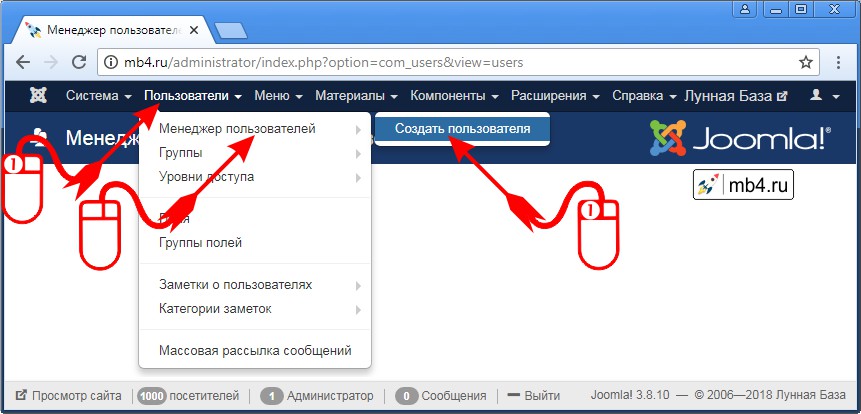
Создание нового пользователя сайта в «Менеджере пользователей» админки Joomla
Другой способ попасть на страницу создания нового пользователя сайта, это воспользоваться «Менеджером пользователей», а конкретно, его разделом «Пользователи», который отрывается сразу при переходе в этот менеджер.
На странице Раздела «Пользователи» «Менеджера пользователей» админки Joomla нужно нажать на зелёную кнопку «+ Создать», расположенную в верхнем ряду кнопок управления. Это также приведёт к открытию страницы создания нового пользователя сайта:
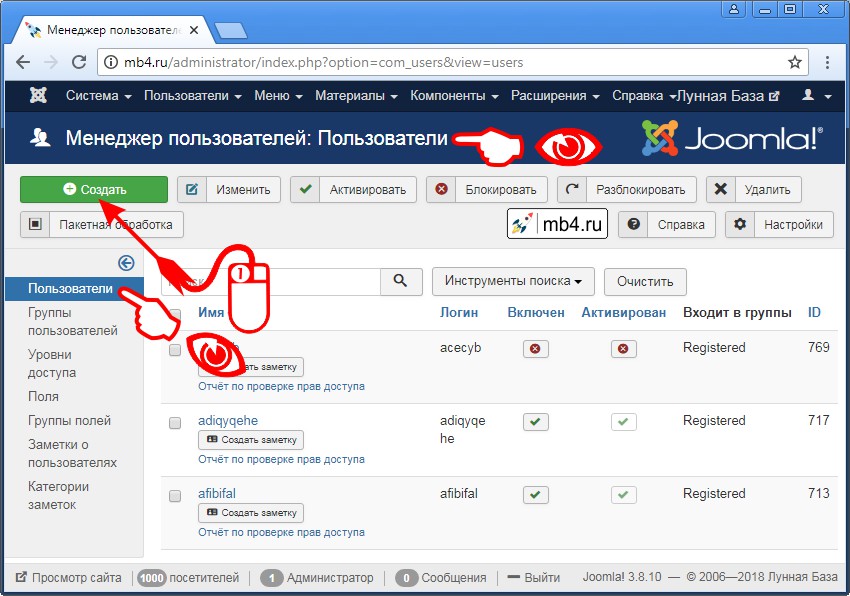
Страница создания нового пользователя сайта. «Менеджер пользователей: Создать пользователя»
Выполнив любое из двух описанных выше действий, сразу попадаем на страницу создания нового пользователя сайта, имеющую название «Менеджер пользователей: Создать пользователя»:
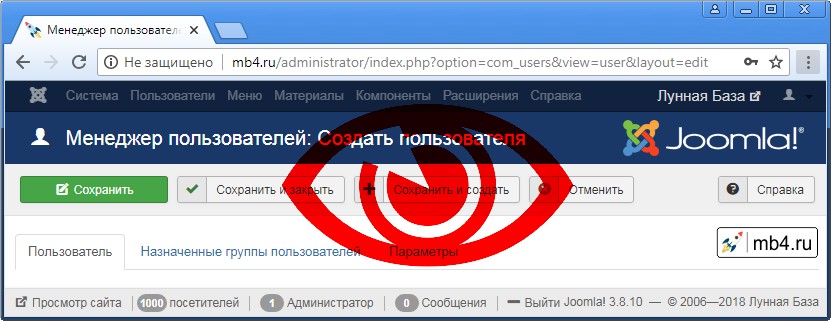
Как видно на картинке, на этой странице есть пять кнопок управления:
- Кнопка «Сохранить»
- Кнопка «Сохранить и закрыть»
- Кнопка «Сохранить и создать»
- Кнопка «Отменить»
- Кнопка «Справка» (на английском языке)
А также три вкладки с набором параметров, значения которых нужно заполнить, поменять или оставить как есть:
- Вкладка «Пользователь»
- Вкладка «Назначенные группы пользователей»
- Вкладка «Параметры»



